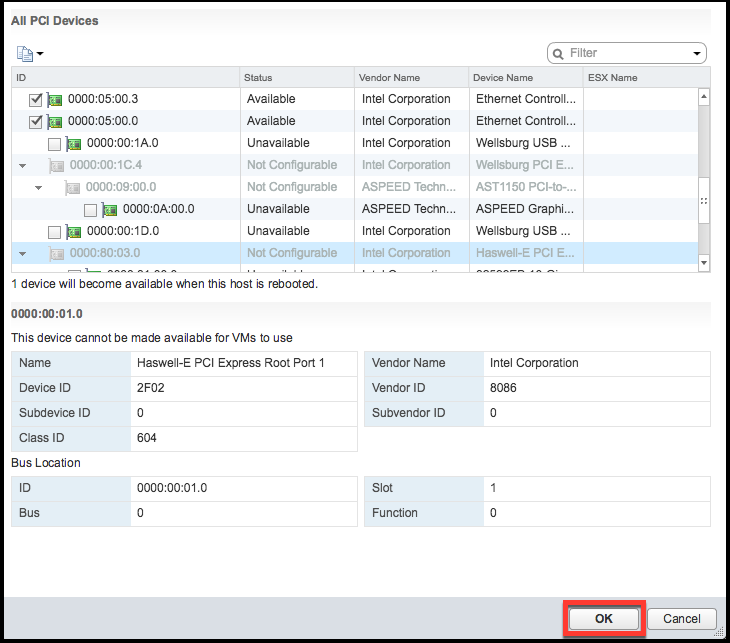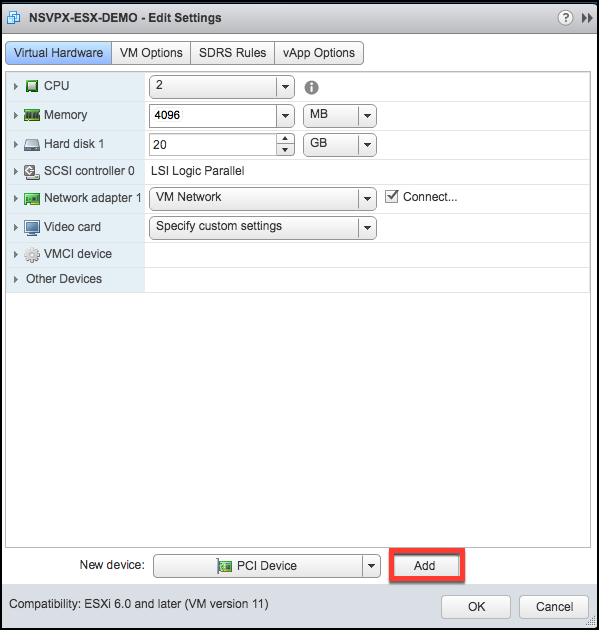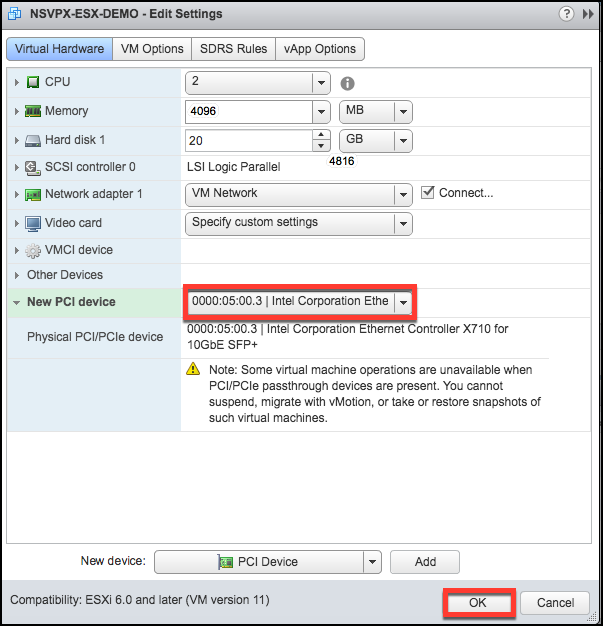Konfigurieren einer Citrix ADC VPX-Instanz für die Verwendung der PCI-Passthrough-Netzwerkschnittstelle
Übersicht
Nachdem Sie eine Citrix ADC VPX-Instanz auf VMware ESX Server installiert und konfiguriert haben, können Sie den vSphere Web Client verwenden, um die virtuelle Appliance für die Verwendung von PCI-Passthrough-Netzwerkschnittstellen zu konfigurieren.
Die PCI-Passthrough-Funktion ermöglicht einem virtuellen Gastcomputer den direkten Zugriff auf physische PCI- und PCIe-Geräte, die mit einem Host verbunden sind.
Voraussetzungen
- Die Firmware-Version der Intel XL710 NIC auf dem Host ist 5.04.
- Ein PCI-Passthrough-Gerät, das mit dem Host verbunden und konfiguriert ist
- Unterstützte Netzwerkkarten:
- Intel X710 10G NIC
- Intel XL710 Dual Port 40G NIC
- Intel XL710 Netzwerkkarte mit einem Anschluss, 40 G
Konfigurieren von Passthrough-Geräten auf einem Host
Bevor Sie ein Passthrough-PCI-Gerät auf einer virtuellen Maschine konfigurieren, sollten Sie es auf der Hostmaschine konfigurieren. Gehen Sie folgendermaßen vor, um Passthrough-Geräte auf einem Host zu konfigurieren.
- Wählen Sie den Host im Navigator-Bedienfeld des vSphere Web Client aus.
- Klicken Sie auf Verwalten > Einstellungen > PCI-Geräte . Alle verfügbaren Passthrough-Geräte werden angezeigt.
- Klicken Sie mit der rechten Maustaste auf das Gerät, das Sie konfigurieren möchten, und klicken Sie auf Bearbeiten.
- Das Fenster PCI-Geräteverfügbarkeit bearbeiten wird angezeigt.
- Wählen Sie die Geräte aus, die für den Passthrough verwendet werden sollen, und klicken Sie auf OK.
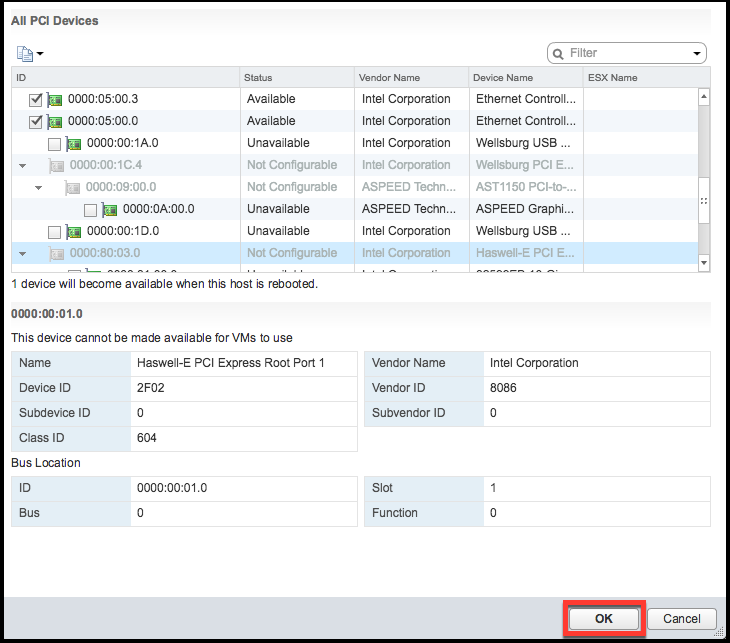
- Starten Sie den Hostcomputer neu.
Konfigurieren von Passthrough-Geräten auf einer Citrix ADC VPX-Instanz
Gehen Sie folgendermaßen vor, um ein Passthrough-PCI-Gerät auf einer Citrix ADC VPX-Instanz zu konfigurieren.
- Schalten Sie die virtuelle Maschine aus.
- Klicken Sie mit der rechten Maustaste auf die virtuelle Maschine und wählen Sie Einstellungen bearbeiten.
- Wählen Sie auf der Registerkarte Virtuelle Hardware im Dropdownmenü Neues Gerät die Option PCI-Gerät aus, und klicken Sie auf Hinzufügen.
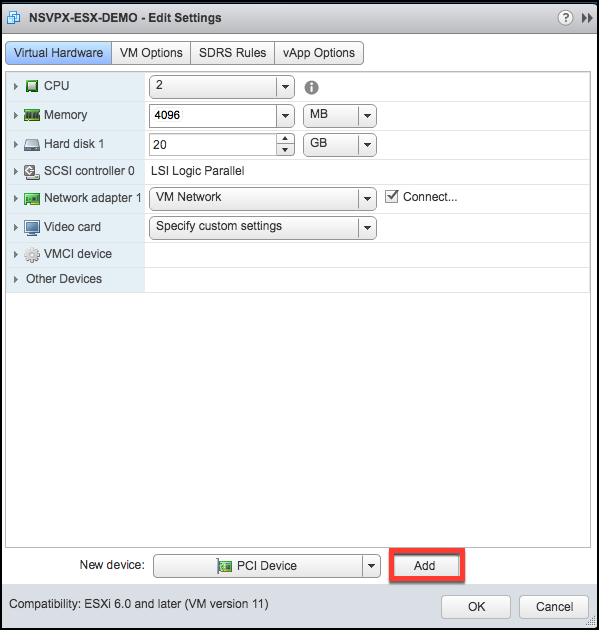
- ErweiternNeues PCI-GerätWählen Sie in der Dropdown-Liste das Passthrough-Gerät aus, mit dem eine Verbindung mit der virtuellen Maschine hergestellt werden soll, und klicken Sie auf OKAY.
Hinweis:
Die VMXNET3-Netzwerkschnittstelle und die PCI-Passthrough-Netzwerkschnittstelle können nicht koexistieren.
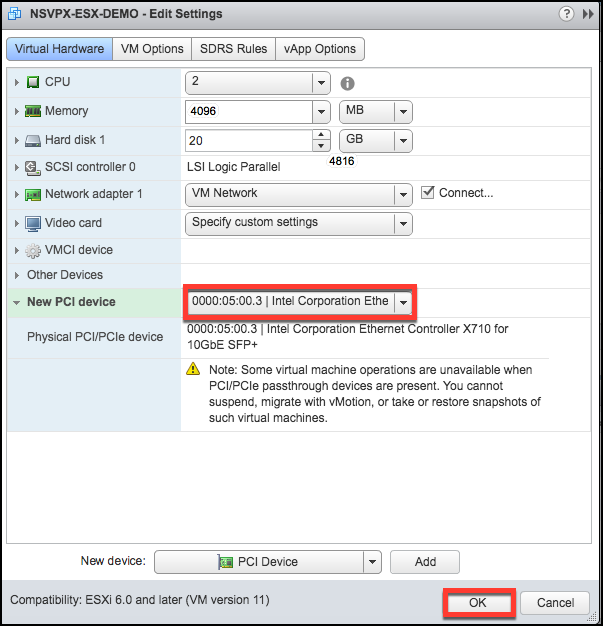
- Schalten Sie den virtuellen Gastcomputer ein.
Sie haben die Schritte zum Konfigurieren von Citrix ADC VPX für die Verwendung von PCI-Passthrough-Netzwerkschnittstellen abgeschlossen.
Die offizielle Version dieses Inhalts ist auf Englisch. Für den einfachen Einstieg wird Teil des Inhalts der Cloud Software Group Dokumentation maschinell übersetzt. Cloud Software Group hat keine Kontrolle über maschinell übersetzte Inhalte, die Fehler, Ungenauigkeiten oder eine ungeeignete Sprache enthalten können. Es wird keine Garantie, weder ausdrücklich noch stillschweigend, für die Genauigkeit, Zuverlässigkeit, Eignung oder Richtigkeit von Übersetzungen aus dem englischen Original in eine andere Sprache oder für die Konformität Ihres Cloud Software Group Produkts oder Ihres Diensts mit maschinell übersetzten Inhalten gegeben, und jegliche Garantie, die im Rahmen der anwendbaren Endbenutzer-Lizenzvereinbarung oder der Vertragsbedingungen oder einer anderen Vereinbarung mit Cloud Software Group gegeben wird, dass das Produkt oder den Dienst mit der Dokumentation übereinstimmt, gilt nicht in dem Umfang, in dem diese Dokumentation maschinell übersetzt wurde. Cloud Software Group kann nicht für Schäden oder Probleme verantwortlich gemacht werden, die durch die Verwendung maschinell übersetzter Inhalte entstehen können.
DIESER DIENST KANN ÜBERSETZUNGEN ENTHALTEN, DIE VON GOOGLE BEREITGESTELLT WERDEN. GOOGLE LEHNT JEDE AUSDRÜCKLICHE ODER STILLSCHWEIGENDE GEWÄHRLEISTUNG IN BEZUG AUF DIE ÜBERSETZUNGEN AB, EINSCHLIESSLICH JEGLICHER GEWÄHRLEISTUNG DER GENAUIGKEIT, ZUVERLÄSSIGKEIT UND JEGLICHER STILLSCHWEIGENDEN GEWÄHRLEISTUNG DER MARKTGÄNGIGKEIT, DER EIGNUNG FÜR EINEN BESTIMMTEN ZWECK UND DER NICHTVERLETZUNG VON RECHTEN DRITTER.
CE SERVICE PEUT CONTENIR DES TRADUCTIONS FOURNIES PAR GOOGLE. GOOGLE EXCLUT TOUTE GARANTIE RELATIVE AUX TRADUCTIONS, EXPRESSE OU IMPLICITE, Y COMPRIS TOUTE GARANTIE D'EXACTITUDE, DE FIABILITÉ ET TOUTE GARANTIE IMPLICITE DE QUALITÉ MARCHANDE, D'ADÉQUATION À UN USAGE PARTICULIER ET D'ABSENCE DE CONTREFAÇON.
ESTE SERVICIO PUEDE CONTENER TRADUCCIONES CON TECNOLOGÍA DE GOOGLE. GOOGLE RENUNCIA A TODAS LAS GARANTÍAS RELACIONADAS CON LAS TRADUCCIONES, TANTO IMPLÍCITAS COMO EXPLÍCITAS, INCLUIDAS LAS GARANTÍAS DE EXACTITUD, FIABILIDAD Y OTRAS GARANTÍAS IMPLÍCITAS DE COMERCIABILIDAD, IDONEIDAD PARA UN FIN EN PARTICULAR Y AUSENCIA DE INFRACCIÓN DE DERECHOS.
本服务可能包含由 Google 提供技术支持的翻译。Google 对这些翻译内容不做任何明示或暗示的保证,包括对准确性、可靠性的任何保证以及对适销性、特定用途的适用性和非侵权性的任何暗示保证。
このサービスには、Google が提供する翻訳が含まれている可能性があります。Google は翻訳について、明示的か黙示的かを問わず、精度と信頼性に関するあらゆる保証、および商品性、特定目的への適合性、第三者の権利を侵害しないことに関するあらゆる黙示的保証を含め、一切保証しません。
ESTE SERVIÇO PODE CONTER TRADUÇÕES FORNECIDAS PELO GOOGLE. O GOOGLE SE EXIME DE TODAS AS GARANTIAS RELACIONADAS COM AS TRADUÇÕES, EXPRESSAS OU IMPLÍCITAS, INCLUINDO QUALQUER GARANTIA DE PRECISÃO, CONFIABILIDADE E QUALQUER GARANTIA IMPLÍCITA DE COMERCIALIZAÇÃO, ADEQUAÇÃO A UM PROPÓSITO ESPECÍFICO E NÃO INFRAÇÃO.